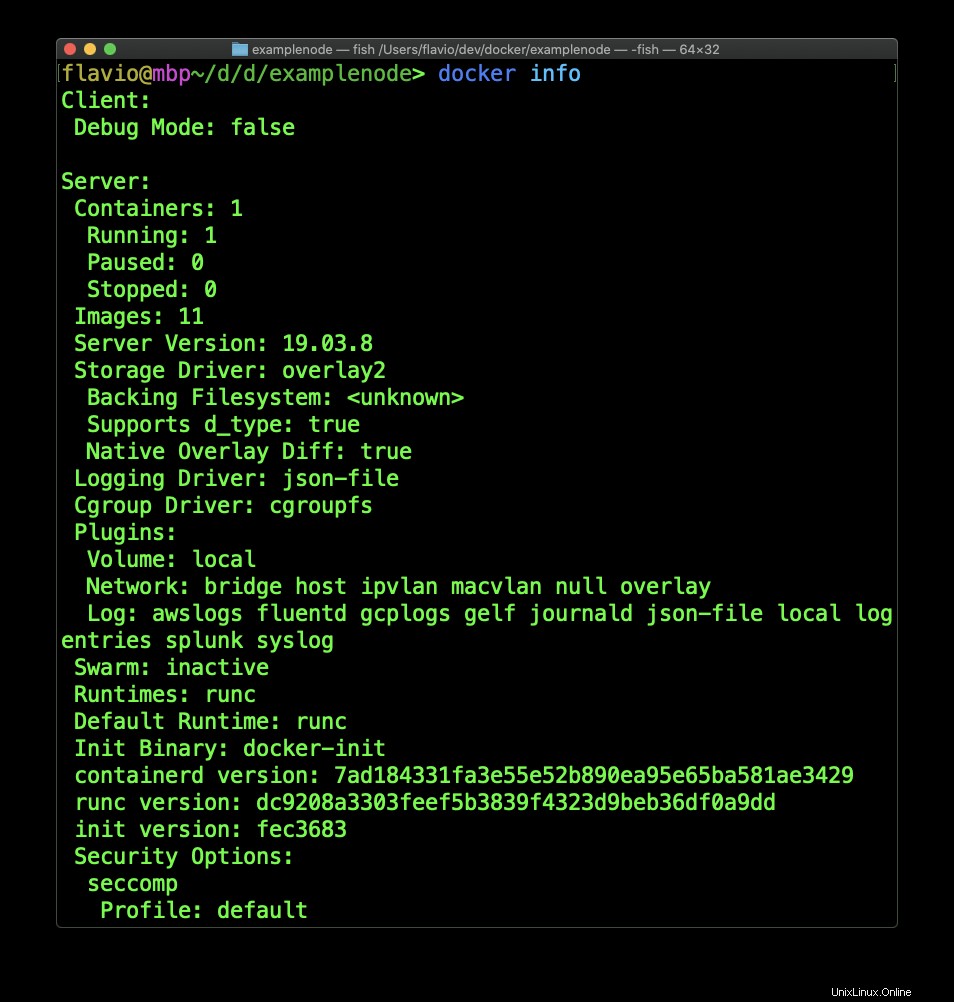Die Docker Desktop-Anwendung eignet sich hervorragend, um lokal über eine grafische Oberfläche mit Containern zu arbeiten.
Sie müssen es nicht verwenden. Sie können die CLI-Befehle verwenden.
Das docker ps Befehl listet die aktuell laufenden Container auf:

Dies ist dasselbe wie das Ausführen von docker container ls .
In diesem Fall Container mit dem Namen node-app und ID 739037a911e0 generiert aus dem Bild examplenode , erstellt vor 4 minutes ago , ist seit 4 Minuten aktiv und der Port 80 des Host-Rechners wird mithilfe des TCP-Protokolls dem Container-Port 3000 zugeordnet.
Wenn Sie die enthaltene ID kennen, können Sie den Container stoppen, indem Sie
ausführendocker container stop <ID>
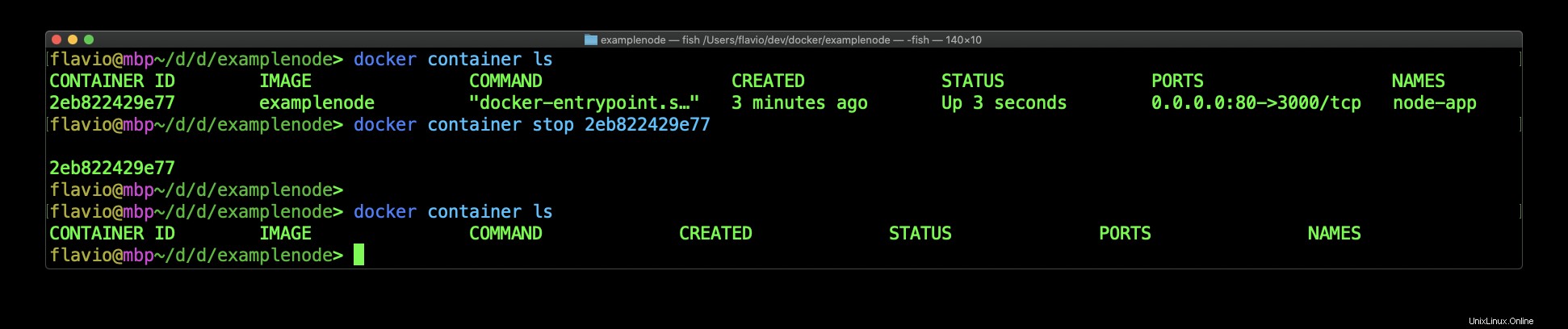
Sobald ein Container gestoppt wurde, können Sie ihn mit docker container ls -a sehen :

Und Sie können es mit docker container rm entfernen :
docker container rm <ID>
Sie können alle Details zu einem Container untersuchen, der docker inspect ausführt :
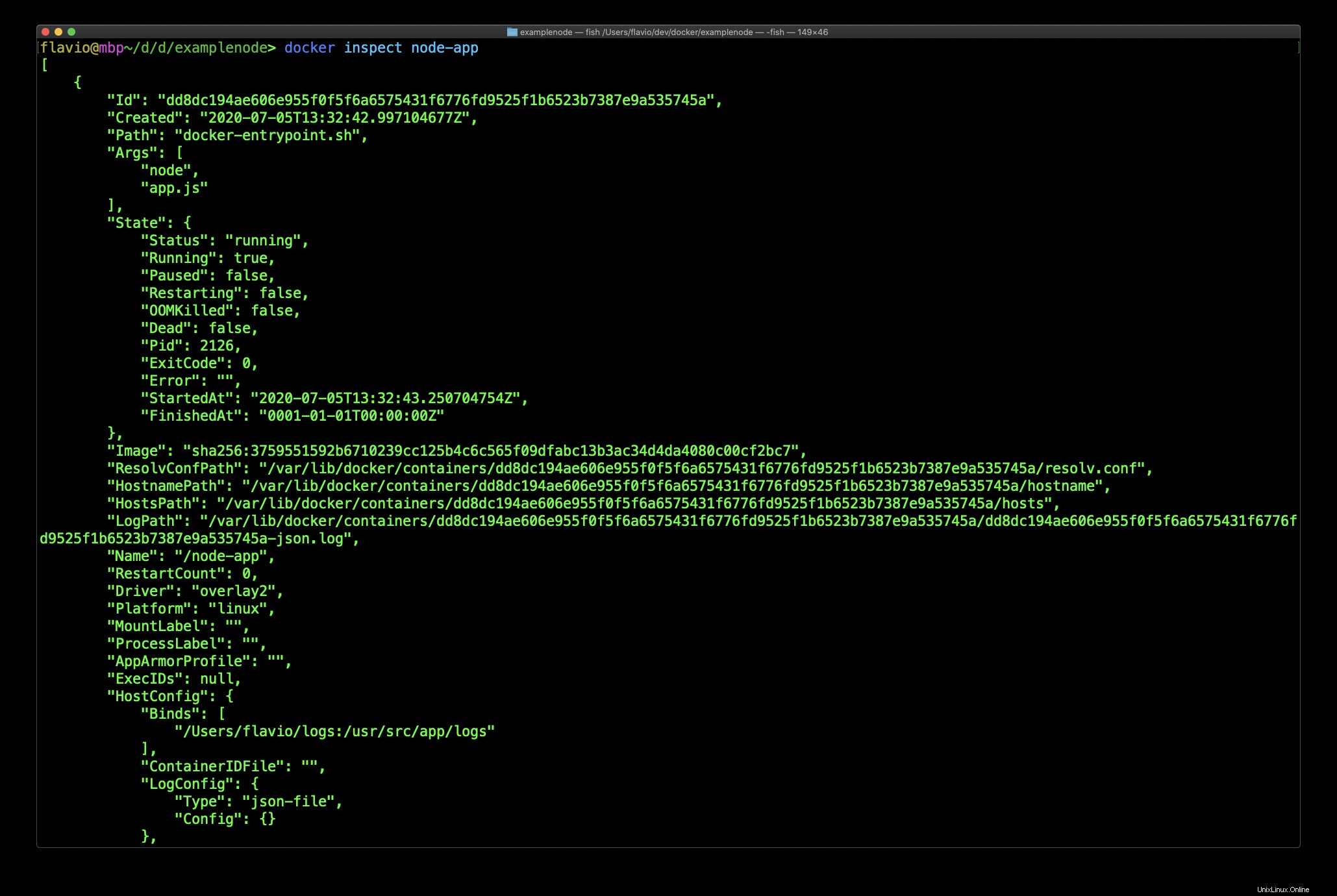
Ein weiterer nützlicher CLI-Befehl ist docker info Dadurch erhalten Sie viele Informationen über den aktuellen Status Ihrer Docker-Installation, einschließlich der Anzahl der Container und Images.